如何創建播客網站(10 個簡單步驟)
已發表: 2023-02-16- 如何創建播客網站
- 結論
尋找創建播客網站的方法?
創建播客網站並不難,但需要大量工作。
您將需要設計一個具有專業外觀的網站,上傳所有音頻文件,針對搜索引擎優化您的帖子,設置分析以跟踪網站進度,添加訂閱框以捕獲潛在客戶,並利用獲利機會等。
如此龐大的工作量似乎難以承受,你們中的一些人可能認為沒有網站會更好。 不用擔心!
您不必從頭開始創建網站。 您可以使用帶有現成模板的專用播客主題,例如 Livecast。 只需上傳並立即啟動並運行播客網站。
在本文中,我們將向您展示如何使用專用的 WordPress 主題創建播客網站。
讓我們開始吧。
如何創建播客網站
要創建播客網站,您需要執行以下步驟:
- 如何創建播客網站
- 第 1 步:購買域、託管和 SSL 證書
- 域名
- 託管服務器
- 證書
- 第 2 步:安裝 WordPress
- 第 3 步:安裝專用 Podcast 主題
- 第四步:導入直播預建站點
- 第 5 步:自定義網站
- 第 6 步:配置現有插件並添加更多插件
- 第 7 步:配置 WordPress 設置頁面
- 第 8 步:添加頁面
- 第 9 步:創建社交媒體資料
- 第 10 步:添加電子郵件訂閱框
- 第 11 步:設置商店和資金賬戶
- 第 1 步:購買域、託管和 SSL 證書
- 結論
讓我們深入了解每個步驟。
第 1 步:購買域、託管和 SSL 證書
域名
域名是網站的名稱,例如“Codeless.co”是我們網站的名稱。
如何選擇一個名字? 您可以使用您的播客名稱作為您的域名。 這是大多數播客所做的。 但是,如果您計劃開始多個播客,請考慮使用您的公司名稱(如果有的話)。 稍後您可以將每個播客名稱添加為子域。
人工智能可以通過我們的無代碼工具幫助您選擇域名:AI Domain Name Generator
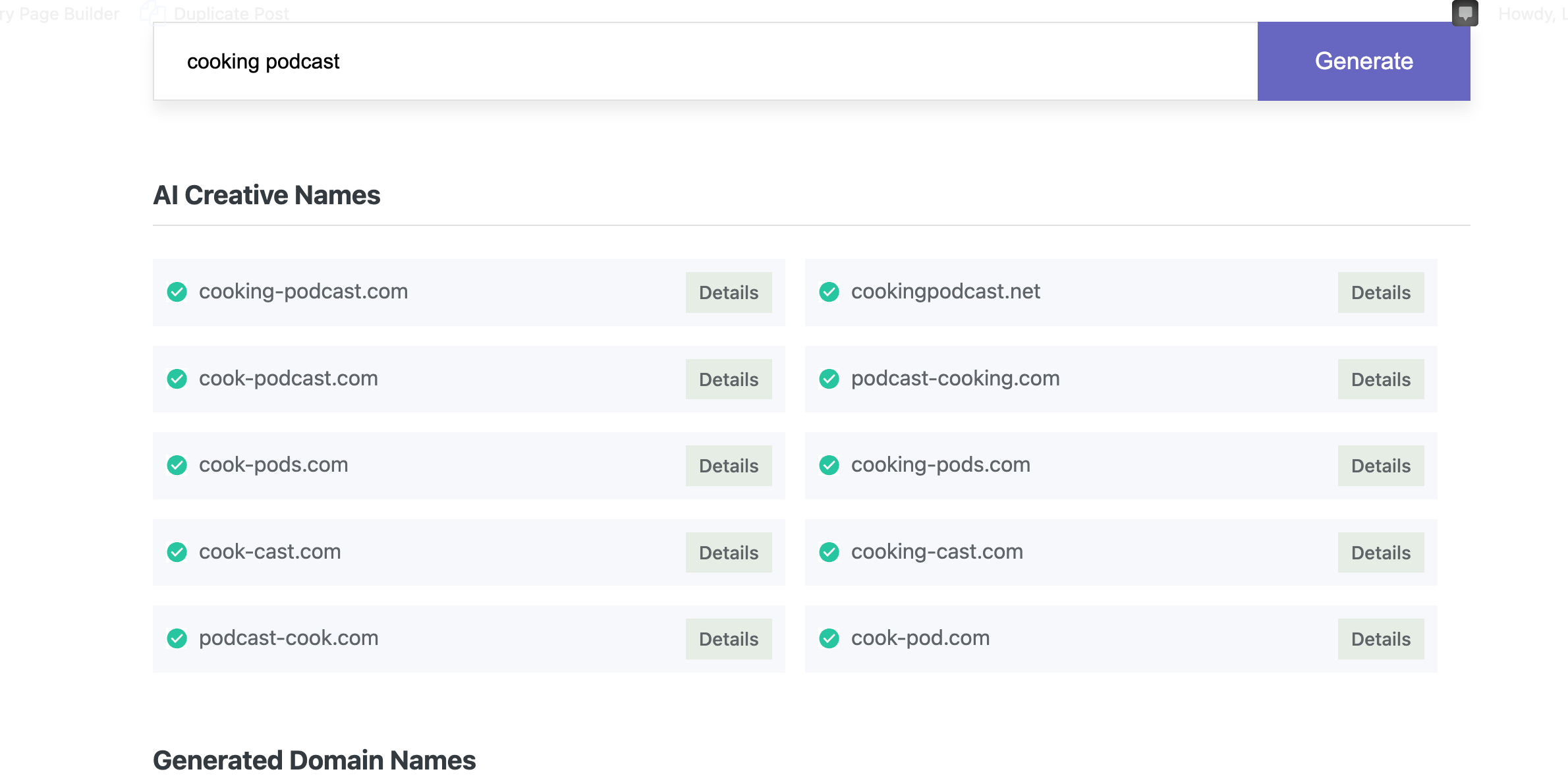
假設我有一家名為 Example 的公司,我開始了兩個名為 Swindled 和 Cold Cases 的播客。 我可以有一個名為 example.com 的域,我的播客的子域看起來像swindled.example.com和coldcases.example.com 。
如果所有這些看起來太複雜,那麼只需將您的播客名稱設為您的域名即可。
當人們在搜索引擎上查找您的播客時,帶有播客名稱的域名將引起人們的注意,並有助於為您的網站吸引流量。
有許多域名註冊商可供選擇。 我們建議您從提供託管服務器和 SSL 證書的同一服務處購買域名。 下一節將詳細介紹這一點。
託管服務器
除了域名,您還需要一個託管服務器來幫助存儲您的網站文件和文件夾。
有幾個託管服務提供商可供選擇。 大多數託管服務提供商提供 3 種主要類型的託管計劃:共享、託管和 VPS 託管。
託管和 VPS 託管適用於高級用戶,而且價格昂貴。 共享主機適合初學者,而且價格實惠。 所以去共享託管服務提供商。
那裡有許多共享託管服務提供商。 流行的是
- 藍主機
- 託管商
- 場地
- A2託管
您可以從這些提供商中的任何一個開始。 當您從這些提供商中的任何一家購買託管服務器時,請務必同時購買 SSL 證書。
證書
SSL 證書是安裝在您的域名上的軟件。 他們向訪問者和網絡瀏覽器驗證您的網站作為合法博客或企業的身份。
如果沒有證書,網絡瀏覽器會將您的網站標記為不安全。 SSL 證書是任何網站的強制性部分。
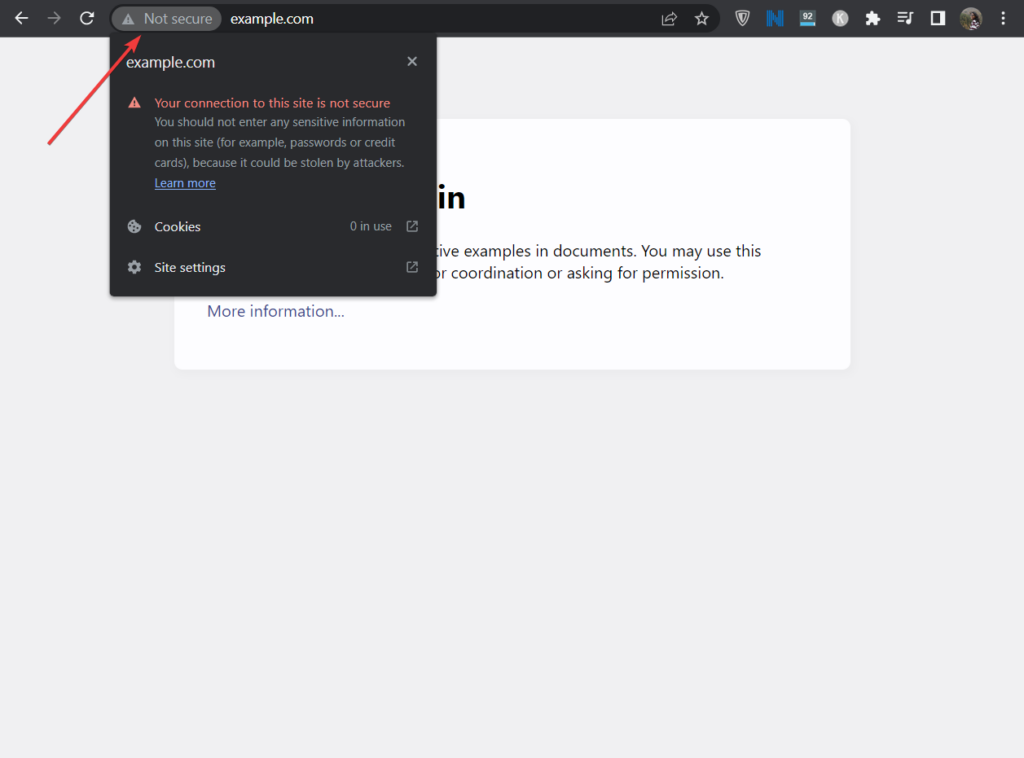
託管服務提供商通常提供 SSL 證書和域名。
大多數託管服務提供商在第一年提供免費的 SSL 證書,您只需為域名和託管服務器付費。 因此,無論您選擇哪個託管服務提供商,一定要詢問他們是否提供免費的 SSL 證書。
重要提示:購買 SSL 證書後,確保在進行下一步之前將其安裝到您的域中。 安裝並不困難,但您需要一些說明。 安裝說明可以在您的託管服務提供商的幫助文檔中找到。 如果您找不到合適的幫助文檔,請向您的託管服務提供商尋求幫助,並請他們為您安裝證書。
第 2 步:安裝 WordPress
除了域名、託管服務器和 SSL 證書外,您還需要一個內容管理系統 (CMS)。
內容管理系統或 CMS 是一種網站建設軟件,可幫助您創建和管理網站而無需對其進行編碼。 多虧了這樣的軟件,如今任何人都可以創建網站。
有多種 CMS 可供選擇。 最受歡迎的 CMS 是 WordPress,我們將向您展示如何使用它來創建播客網站。
您需要做的第一件事是在您的網站上安裝 WordPress。
打開您的託管帳戶並從託管儀表板轉到cPanel 。 請記住,並非所有託管服務提供商都提供 cPanel。 我們為此專門寫了一篇文章:最佳 cPanel 虛擬主機
cPanel 的位置因主機而異。 在某些託管儀表板中,cPanel 很容易發現,而在其他儀表板中(例如在 Bluehost 中)則很難找到。
您的託管服務提供商應該有一個幫助文檔來解釋如何訪問 cPanel。 找到它。 或者向您的託管支持團隊尋求幫助。
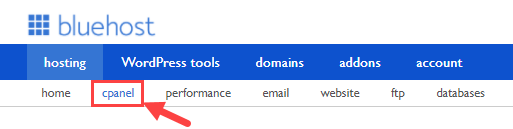
找到 cPanel 並選擇它後,您將被帶到 cPanel 頁面。 在該頁面上,向下滾動到Softaculous Apps Installer部分並選擇WordPress選項。
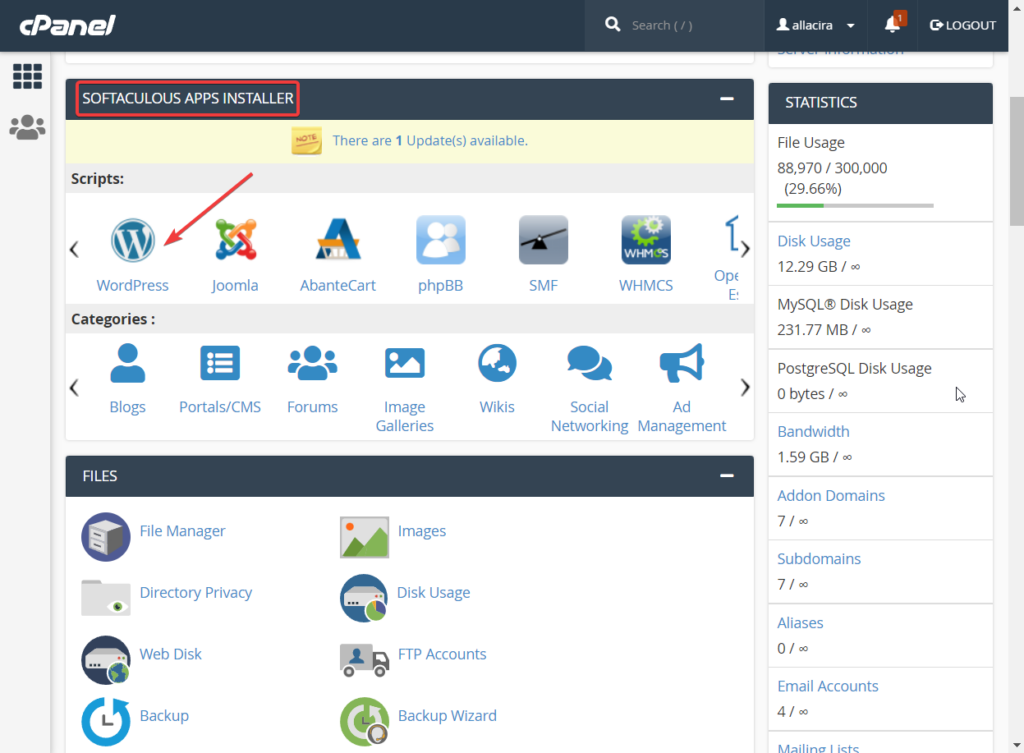
將出現一個新頁面。 在這裡,您將 WordPress 安裝到您的網站中。
您需要做的是選擇安裝按鈕。 一旦這樣做,您將被帶到另一個頁面。
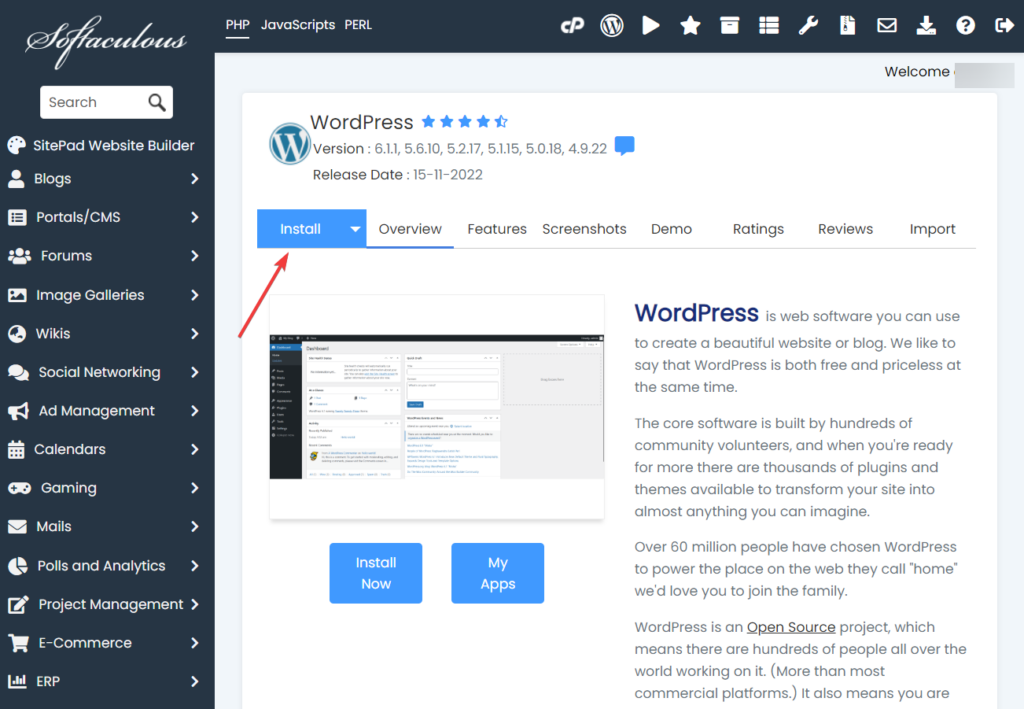
在新頁面上,有一個名為選擇安裝 URL 的選項。 在此之下,您將被要求選擇協議和選擇域。 確保選擇https://作為協議和新域名。
然後點擊快速安裝按鈕開始安裝 WordPress。
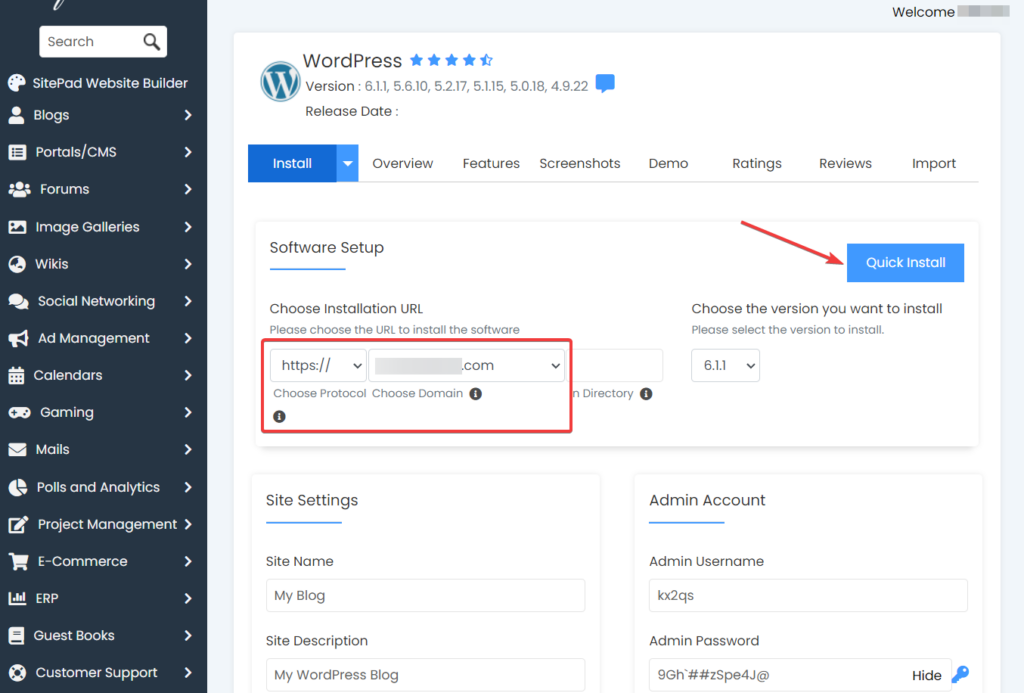
安裝結束只需不到一分鐘的時間。 完成後,Softaculous 將為您提供站點登錄頁面的 URL 以及用戶名和密碼。
請將它們記在安全的地方。 你將需要他們前進。
第 3 步:安裝專用 Podcast 主題
有幾個專門的播客主題可供選擇,但很少有像 Livecast 那樣提供全面的功能。
Livecast 是我們為播客創建的最好的 WordPress 主題之一。 我們還因為非編碼人員創建高質量的主題而聞名。
該主題提供5 個站點模板、多個音頻播放器,以及在您的網站中嵌入流行的播客平台(如 Spotify、SoundCloud、Buzzsrpout、Deezer 等)的能力。
儘管該主題與Elementor (一種非常流行的網站編輯器)集成,但它還提供了內置的設計塊,可用於創建漂亮的帖子和頁面。
Livecast 與許多其他有用的插件兼容,例如 Advanced Custom Fields Plugin、Slider Revolution Plugin 和 YellowPencil – Visual CSS Style Editor 等。您可以安裝這些插件來擴展您網站的功能,而不必擔心破壞您的網站。
現在讓我們將 Livecast 安裝到您的新 WordPress 網站中。
首先,請購買直播。 這是一個高級主題,售價 59 美元。
購買後,將主題下載到本地計算機。 您會在歡迎電子郵件中收到該主題,或者您可以從您的 Themeforest 帳戶下載它。
接下來,打開您的主機登錄頁面並使用您在第 2 步中從 Softaculous 獲得的 URL,或者直接從 cPanel 管理員單擊 WordPress 安裝。
在 WordPress 登錄頁面上,輸入您的用戶名和密碼,然後點擊登錄按鈕。
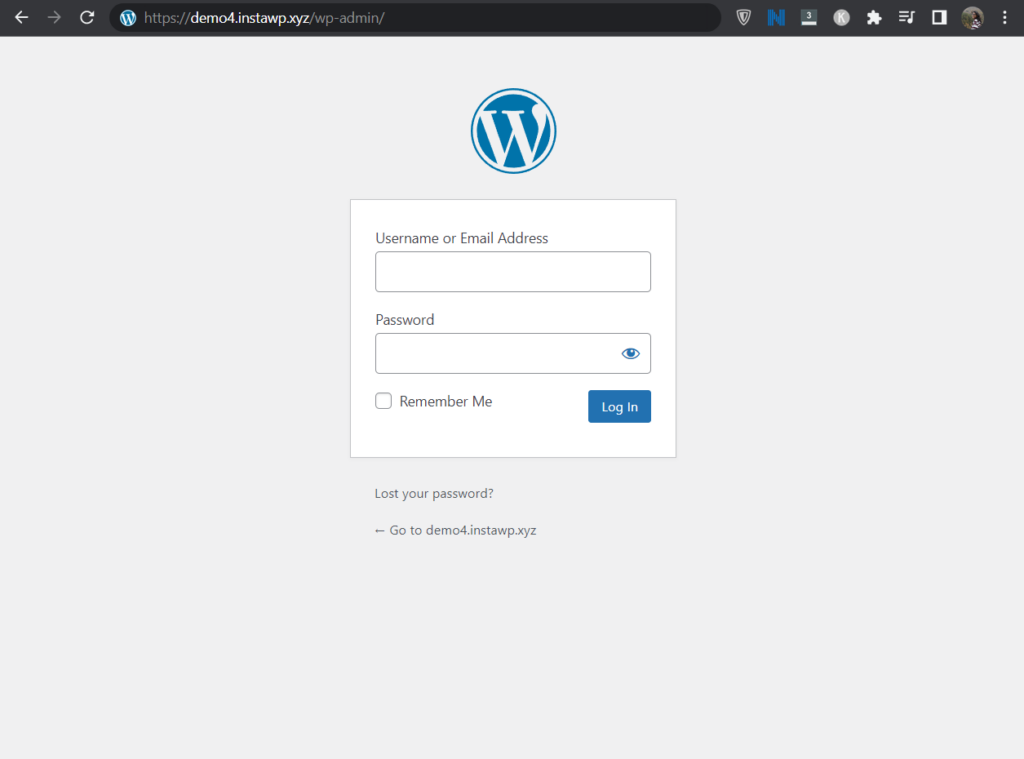
登錄後,您將被帶到您的 WordPress 管理頁面。 在此頁面上,導航至外觀 > 主題 > 添加主題。
打開從 Themeforest 下載的文件夾並解壓縮文件夾 livecast.zip。
使用“選擇文件”選項從本地計算機上傳主題 .zip 文件。 然後點擊立即安裝和激活按鈕以完成安裝。
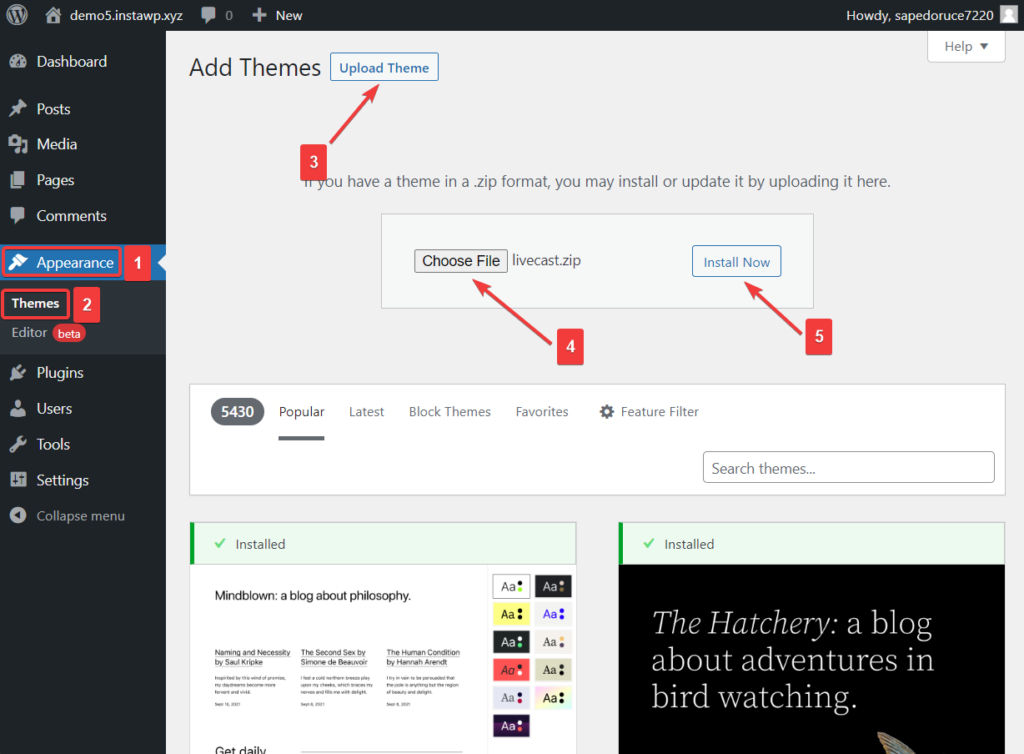
如果您在安裝主題時遇到問題,請查看有關如何安裝主題的 Envato 教程。
安裝結束後,如果您訪問您的主頁,您會注意到您的網站看起來多麼平淡。 不用擔心! 到下一步結束時,您的網站將看起來像是由專業人士設計的。
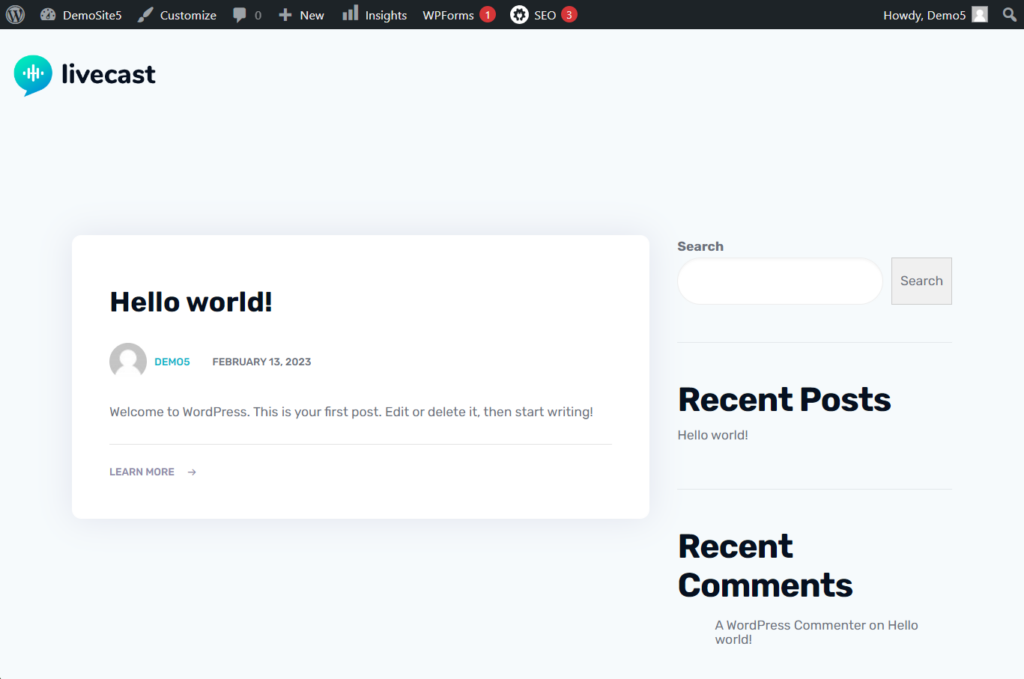
第四步:導入直播預建站點
正如我們在本文中多次提到的,Livecast 提供了可以導入您的網站的預建網站。 以下是您需要執行的步驟:

轉到外觀並在設置嚮導下選擇立即設置。
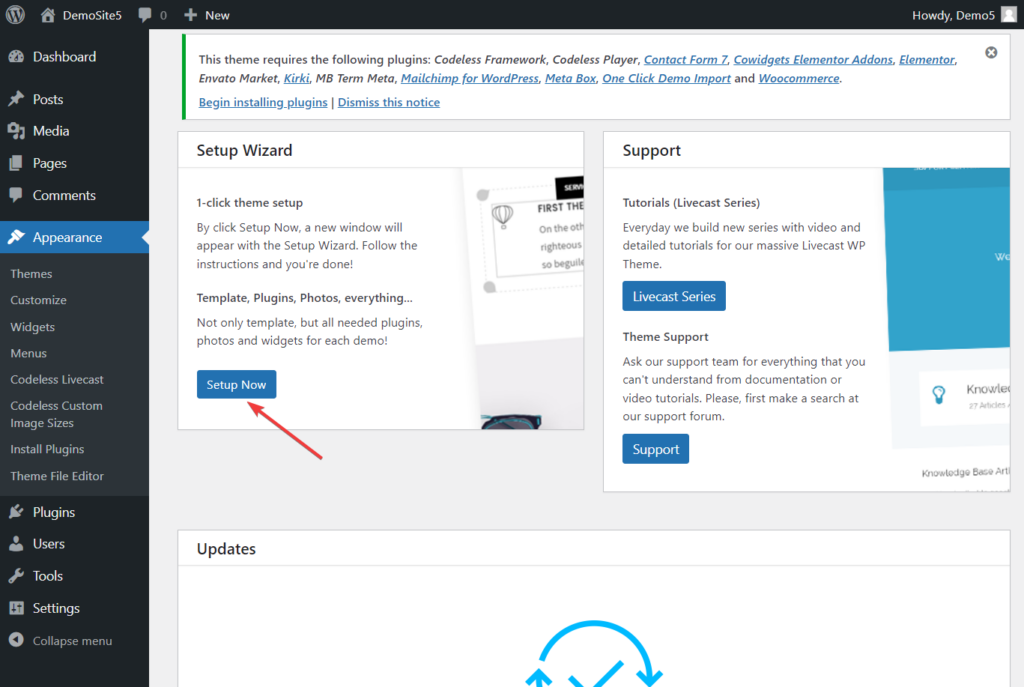
然後在下一頁上,選擇“導入演示數據”按鈕。
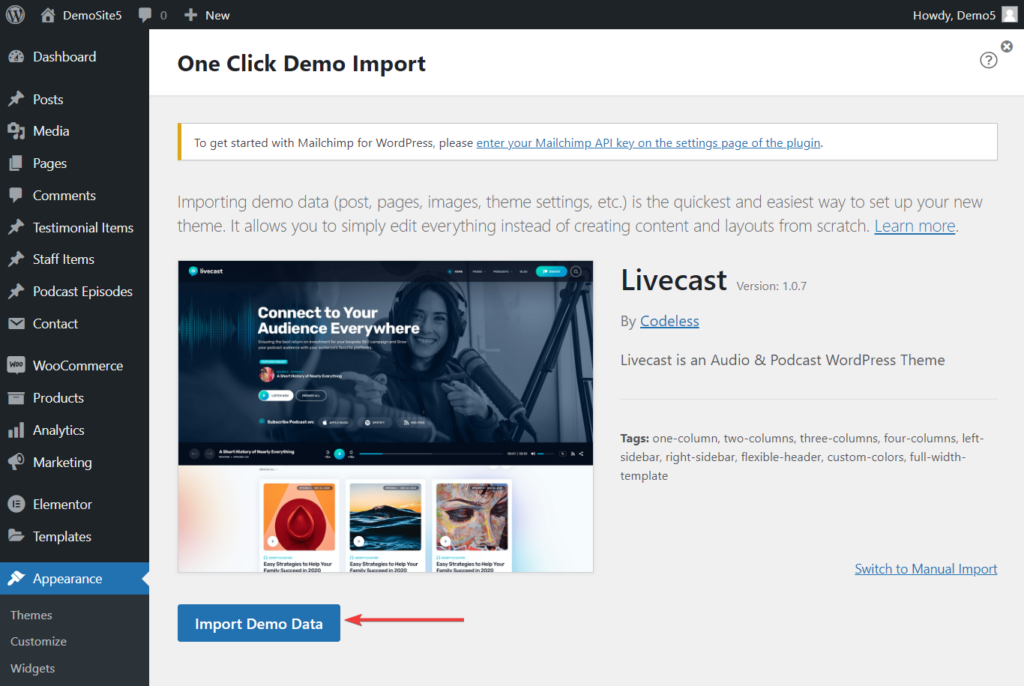
您將被帶到另一個頁面,您需要在該頁面上決定是否要安裝 WPForms、All in One SEO 和 MonsterInsights 插件。
WPForms 幫助創建聯繫表單,All in One SEO 可以優化搜索引擎的帖子和頁面,MonsterInsights 在您的管理儀表板上顯示有關您網站運行情況的數據。
我們建議選擇所有插件,然後點擊Continue & Import按鈕開始導入過程。
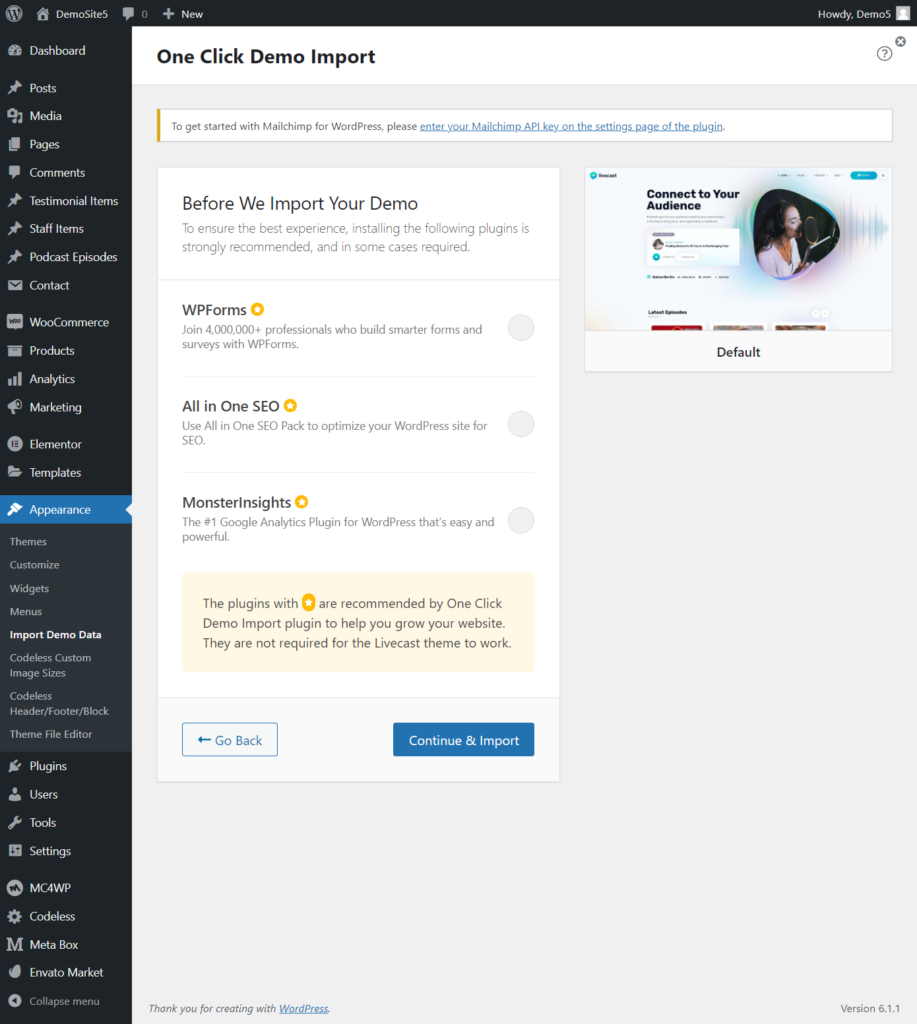
導入過程需要幾分鐘才能完成。
完成後,訪問您的主頁。 它應該看起來像這樣:
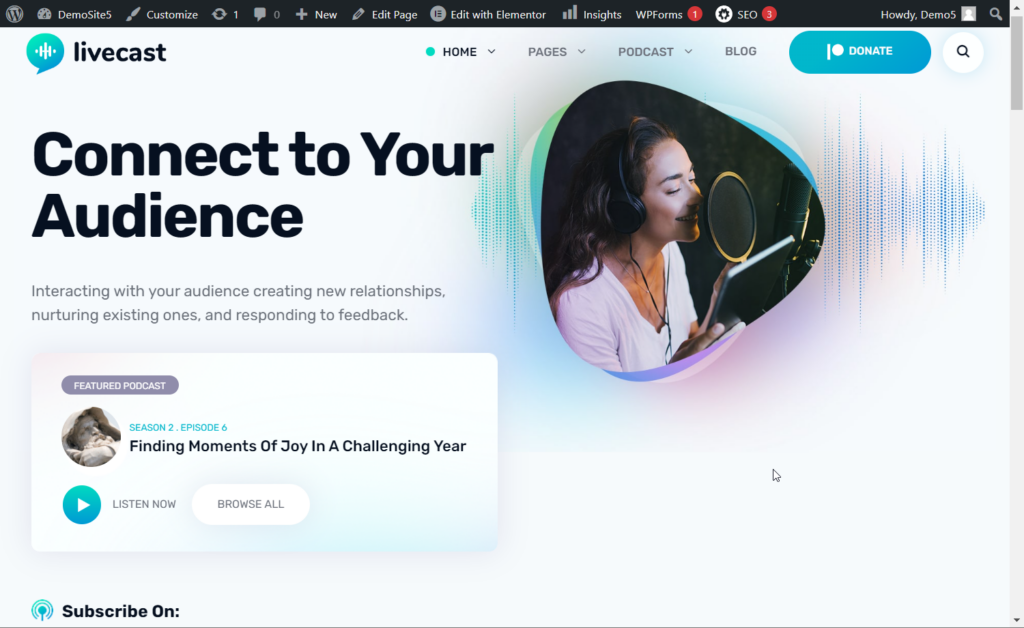
第 5 步:自定義網站
到目前為止,您已經安裝了 Livecast WordPress 播客主題並導入了一個預建站點。 現在是時候根據您的需要修改網站了。
您可以從執行以下操作開始:
- 更改所有頁面的內容
- 更改網站的配色方案
- 添加標誌
- 更改頁眉和頁腳中的內容
- 添加播客劇集
- 添加員工和推薦信
要修改您的頁面,請轉至頁面 > 所有頁面,然後選擇您要訪問的頁面下方的編輯按鈕。
您的站點已經安裝了 Elementor(最好的頁面構建器之一)。 您可以使用它來修改專業設計並將其添加到您的頁面。
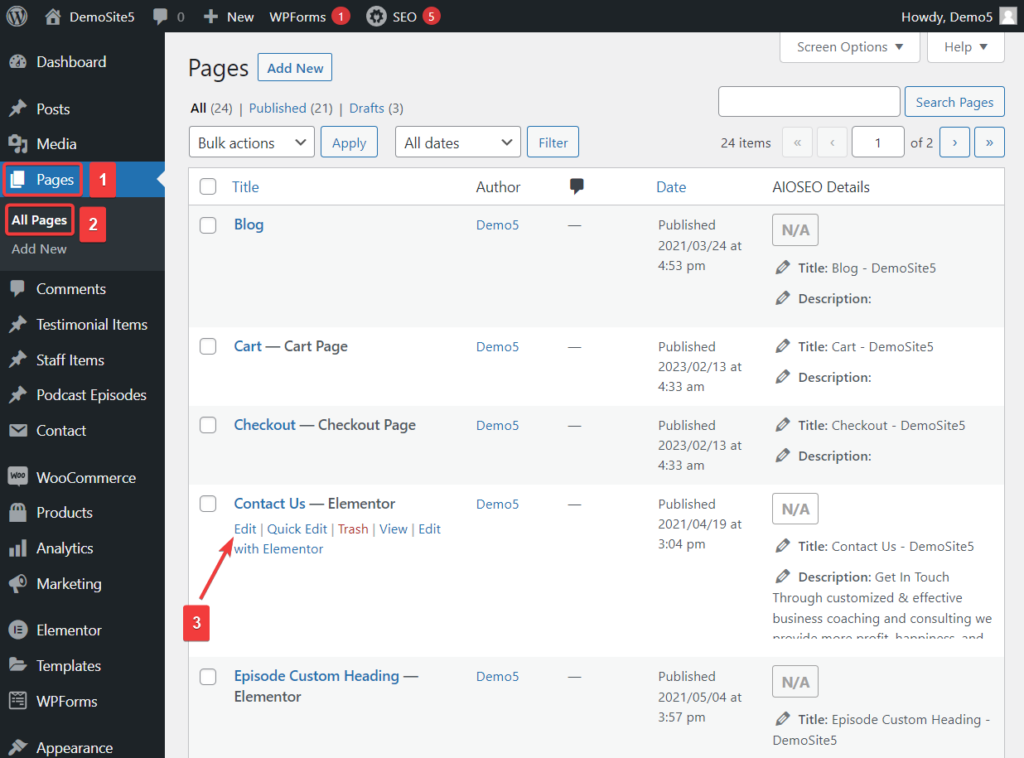
要更改站點的配色方案,請轉至外觀 > 自定義 > 樣式 > 顏色。
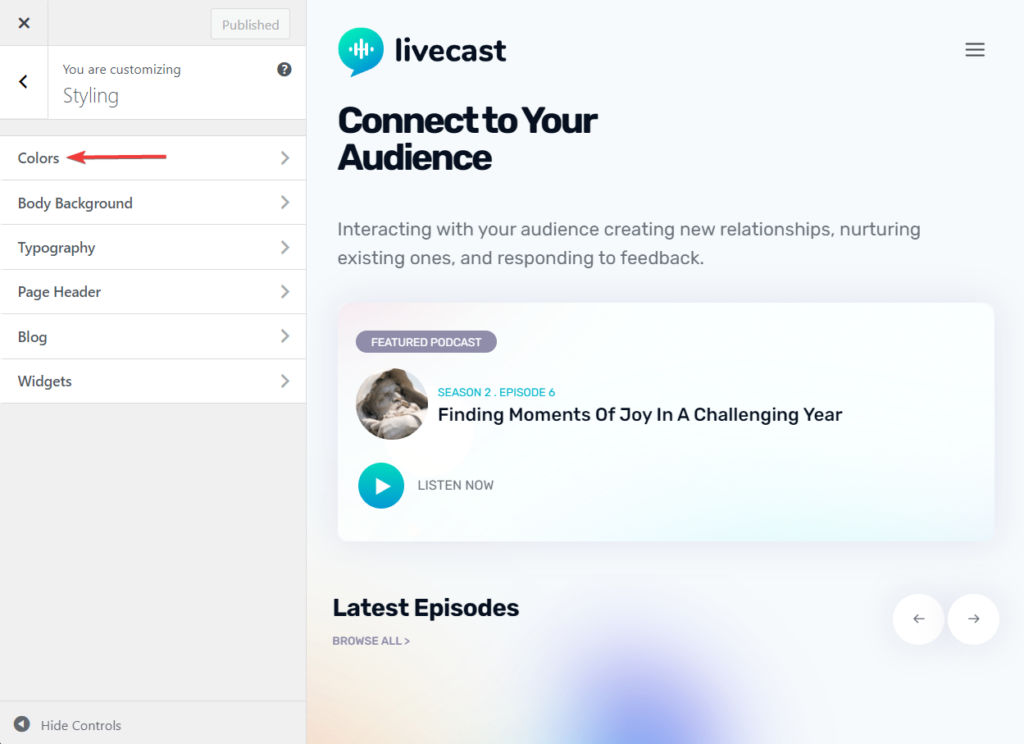
您可以通過轉到Appearance > Customize > Site Identity添加徽標。
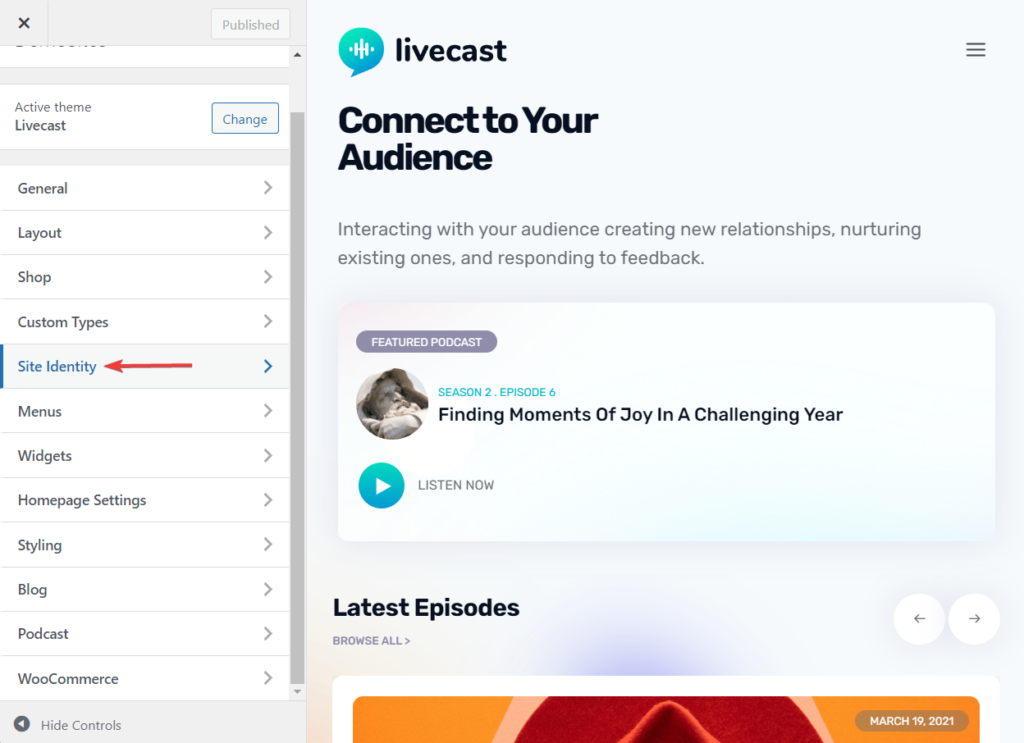
頁眉和頁腳也可以使用定制器進行修改。 我們建議您花一些時間查看定制器中的每個選項,並根據您希望網站的外觀和操作方式更改它們。
Podcast 劇集必須先上傳到媒體庫,然後添加到 Podcast Episode 部分的頁面。
要上傳劇集,請轉到您的管理儀表板並導航至Media > Add New 。 然後將劇集文件從本地計算機上傳到您的網站。
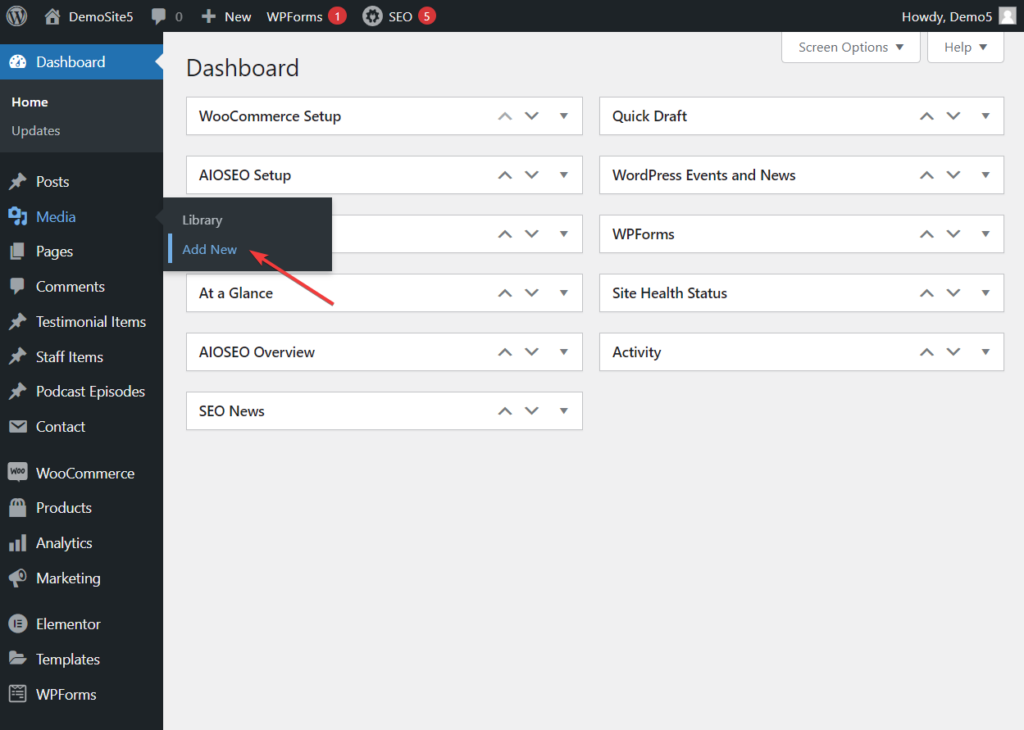
接下來,轉到Podcast Episodes部分,您會找到幾個可以修改和添加 Podcast 劇集的 Podcast 帖子。
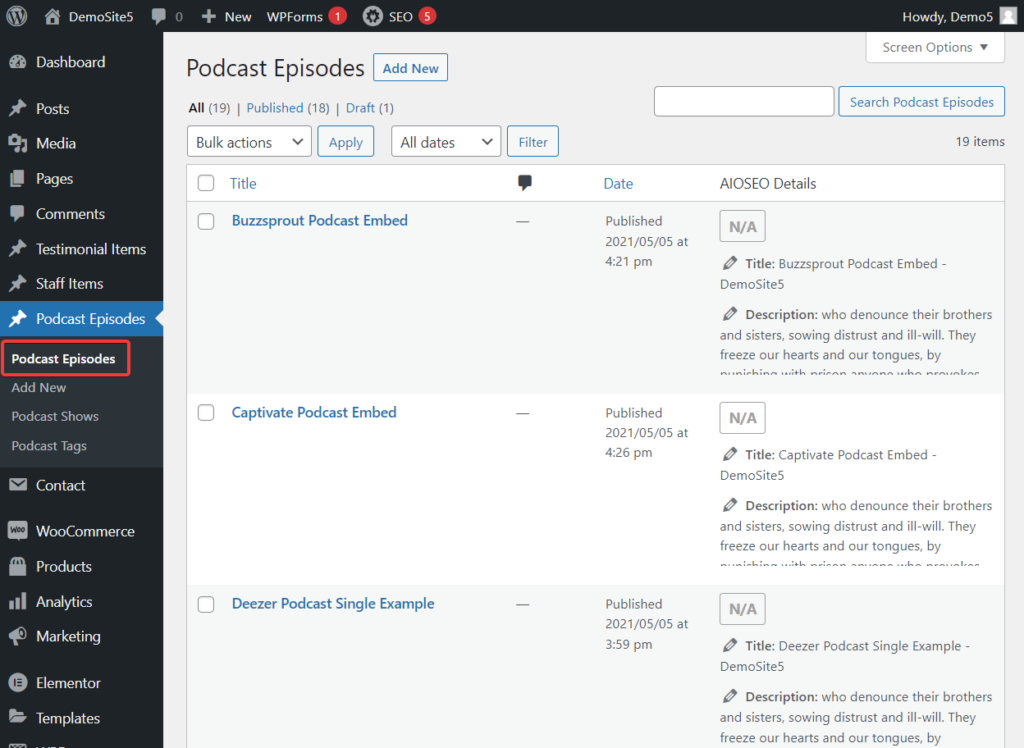
在 Podcast Episodes 部分的正上方,您會找到Staff Items和Testimonial Items 。
Staff Items 允許您向站點訪問者展示播客的演員和工作人員。
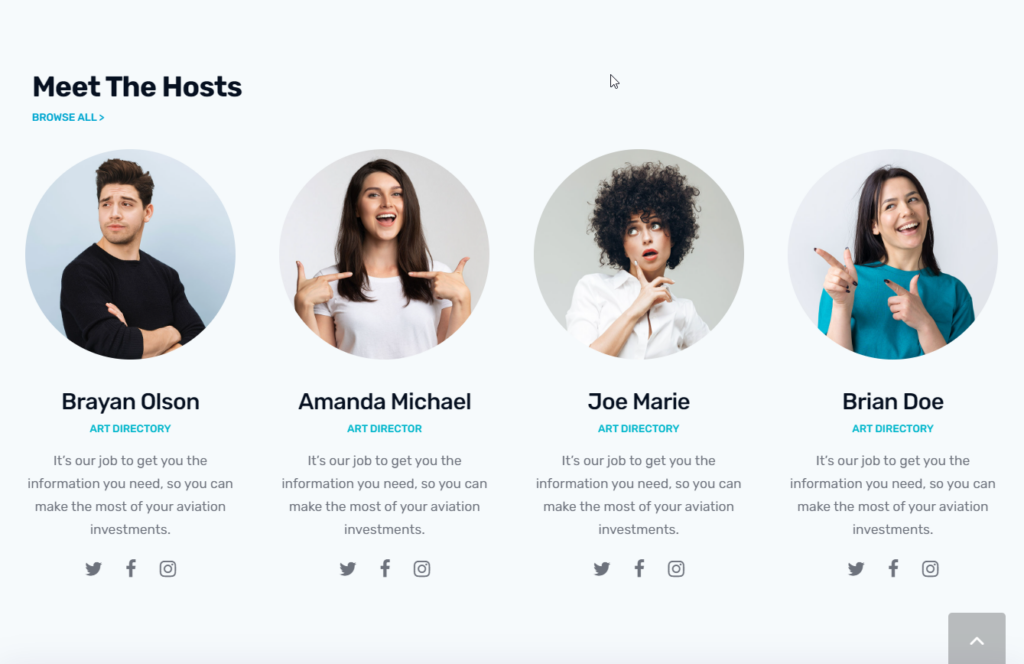
推薦項目允許您將聽眾和讚助人的推薦添加到您網站上的各個頁面。
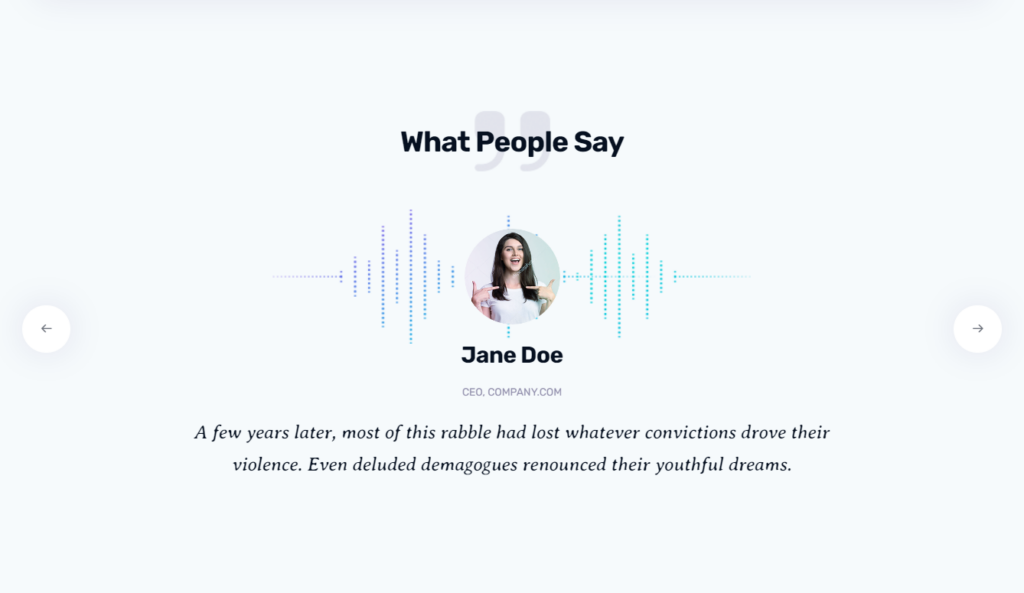
不用說,修改直播預建網站需要時間和精力。 一段時間後,您可能需要休息一下並返回以繼續修改。
每當您離開筆記本電腦時,請記住點擊“保存草稿”或“更新”按鈕,否則您可能最終會丟失已完成的工作。
第 6 步:配置現有插件並添加更多插件
當您在第 4 步中導入 Livecast 預建網站時,您還導入了幾個插件。
您可以通過轉到插件 > 已安裝的插件來檢查您的網站上安裝了哪些插件。
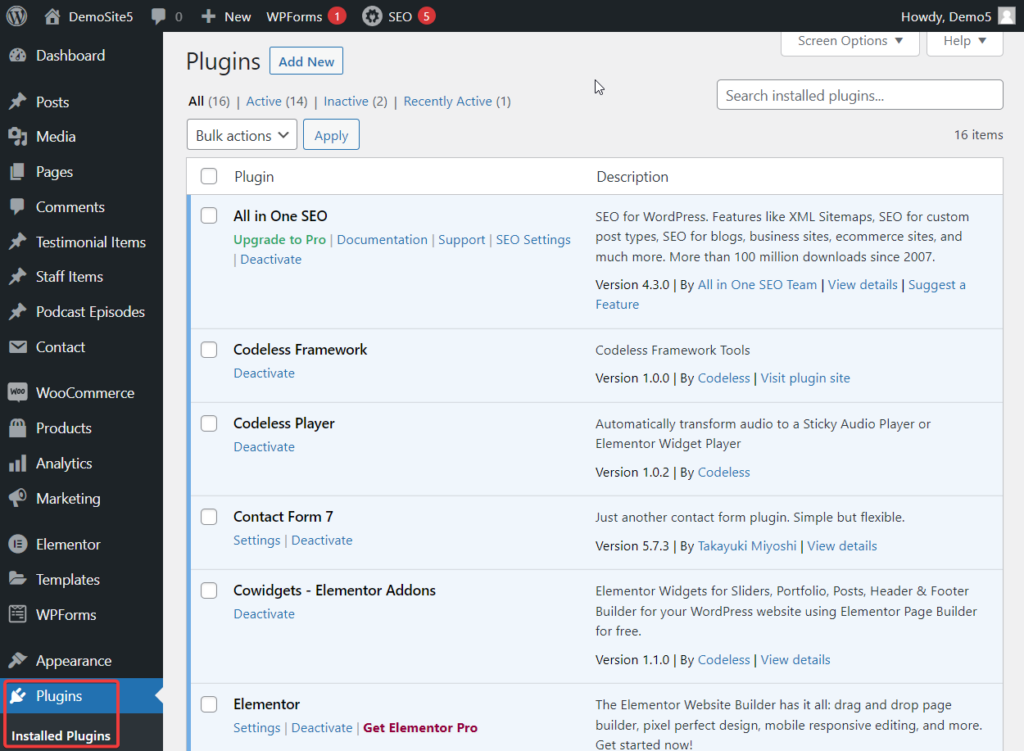
其中一些插件(如 All in One SEO、MonsterInsights、適用於 WordPress 的 Mailchimp、WooCommerce、WPForms 等)需要進行配置,以便它們可以在您的網站上正常工作。
涵蓋如何配置這些插件超出了本教程的範圍。 我們建議您快速進行 Google 搜索並正確設置插件。
當您開始每天使用您的網站時,您可能會覺得需要安裝新的插件來為您的網站添加更多功能。 安裝太多插件會導致您的網站變慢。 所以請記住,一個好的經驗法則是永遠不要超過 20 個插件。
第 7 步:配置 WordPress 設置頁面
WordPress 設置決定了您的網站如何運作以及如何與訪問者互動。 默認設置不適用於許多網站,因此您需要查看它們並根據需要進行修改。
您可以從管理儀表板的左側訪問 WordPress 設置部分。 當您將光標懸停在“設置”部分時,它會顯示幾個頁面。 前 7 頁是默認設置頁面,您需要使用這些指南配置它們:常規、寫作、閱讀、討論、媒體、永久鏈接和隱私。
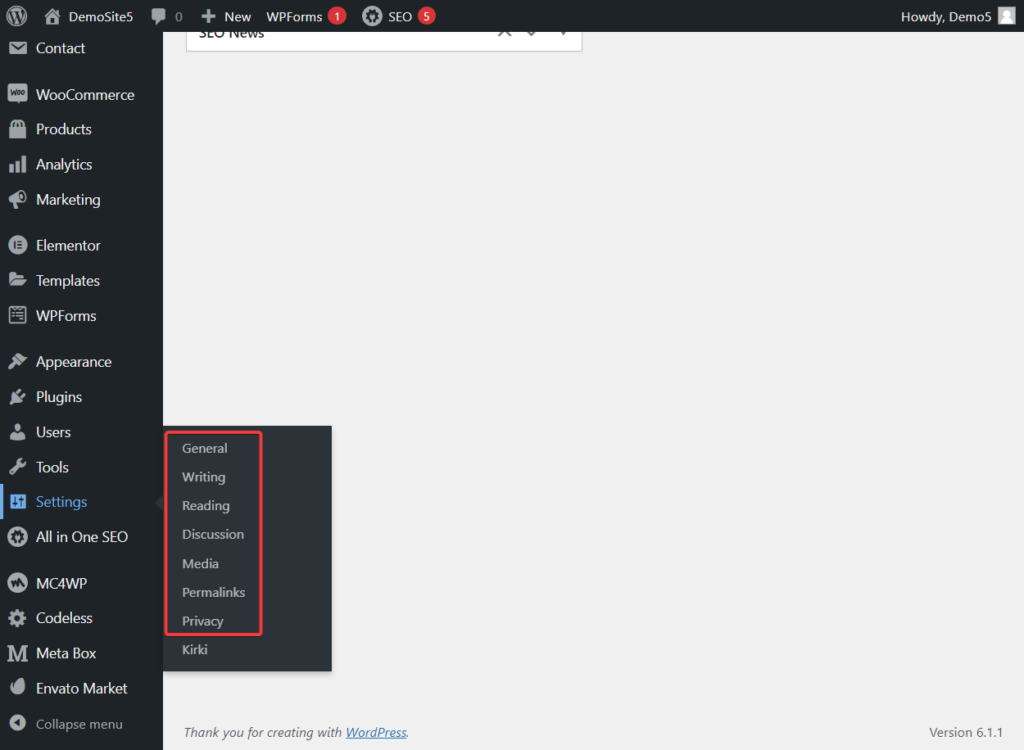
第 8 步:添加頁面
每個網站都應該有一些通用頁面。 那些是
- 關於我們
- 接觸
- 編輯過程
- 廣告和附屬政策
- 隱私政策
- 條款和條件
- 網站地圖
聯繫方式和隱私政策頁面應該已經存在。 它們是從 Livecast 預建站點導入的。 您將需要創建其餘頁面。
可以使用 All in One SEO 插件創建站點地圖。 至於政策,互聯網上有大量的廣告、附屬機構、條款和條件生成器。 您可以使用它們,但我們建議讓專業人員檢查頁面,然後再將它們放到網站上。
第 9 步:創建社交媒體資料
建議播客網站擁有一個社交媒體帳戶,因為它可以成為建立社區和忠實粉絲群的好地方。 您可以從聽眾那裡獲得即時反饋,這將有助於改進您的節目,並且您會讓觀眾準備好資助和收聽您的新節目。
也就是說,建立社交媒體追隨者很難,但並非不可能。 您需要在社交媒體帳戶上實施許多久經考驗的策略,然後看看哪些對您有用。
第 10 步:添加電子郵件訂閱框
與社交媒體一樣,電子郵件可以建立粉絲群並讓社區參與您的業務。
您應該在整個網站上安裝電子郵件訂閱框,以使訪問者能夠訂閱您的時事通訊。
幸運的是,您導入的 Livecast 預建站點已經在您網站的各個頁面上安裝了電子郵件訂閱框。 您需要做的就是配置電子郵件插件(即適用於 WordPress 的 Mailchimp)並測試訂閱框。
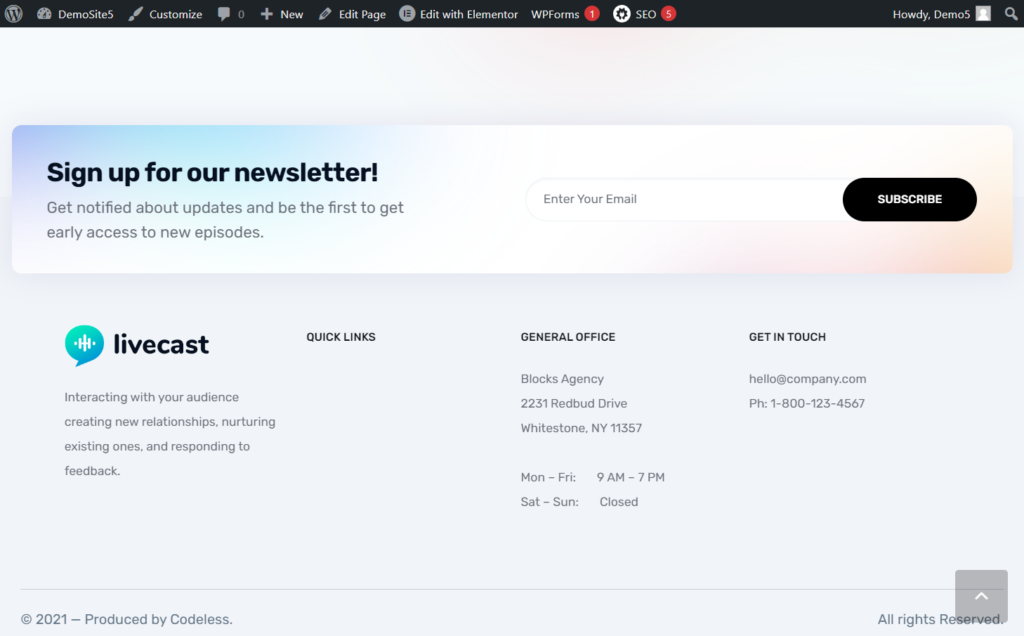
第 11 步:設置商店和資金賬戶
經營播客業務成本高昂。 您可以通過在播客網站上銷售商品來抵消成本。 由於導入了 Livecast 主題,您已經在網站上安裝了名為 WooCommerce 的電子商務軟件。 您將需要配置插件,然後將您的商品添加為產品。
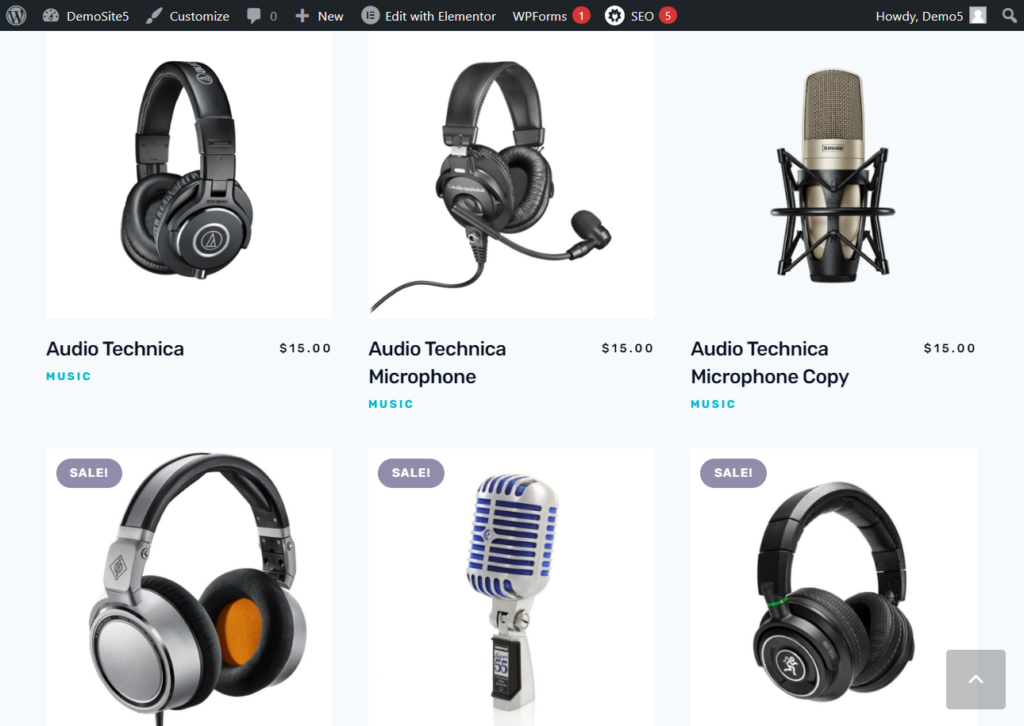
除此之外,您可以設置一個 Patreon 帳戶以尋求聽眾的幫助。 您會注意到網站上有幾個捐贈按鈕。 將指向您的 Patreon 頁面的鏈接添加到這些按鈕。
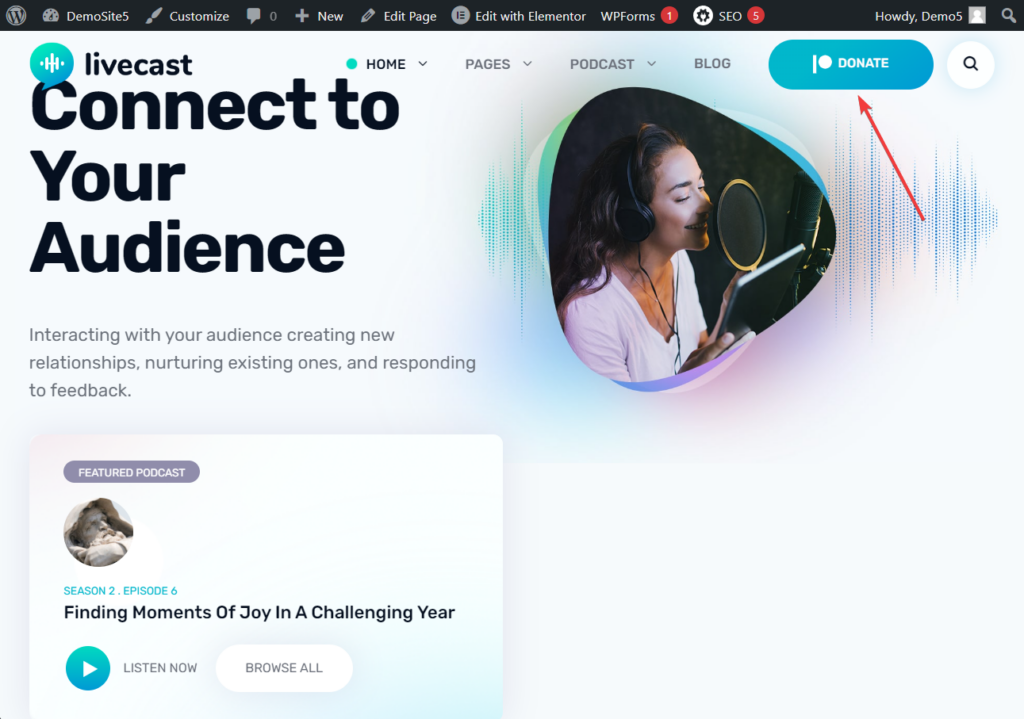
當你達到每月有數十萬人收聽你的播客時,你就可以尋找廣告機會了。
您可能有興趣閱讀有關播客託管平台的更多信息:9 個最佳免費播客託管站點(及其局限性)
結論
創建播客網站並不困難,但由於它涉及多個步驟,因此當您閱讀本教程時,它可能會讓人不知所措。 相信我們,這是啟動和運行播客網站的最簡單方法。
感謝 Livecast WordPress 主題,您不必從頭開始構建網站。 您需要做的就是修改現有頁面並配置默認設置。
我們強烈建議您將任務分散在幾天內完成。
這樣,我們就完成了本教程。 如果您在下面的評論部分有任何問題,請告訴我們。
